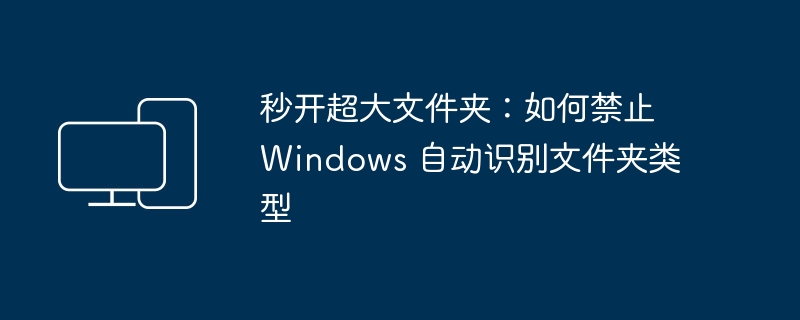
Windows 中的「自动文件类型发现」功能可以根据文件夹内容自动选择最合适的视图模板,但在处理包含大量文件和多种文件类型的超大文件夹时,可能会导致「文件资源管理器」打开速度变慢。因此,关闭这一功能可以加快文件夹的加载速度。接下来,我们将介绍如何禁用「自动文件类型发现」功能,让你的文件夹打开速度更快。
在 Windows 系统中,有「常规项目」、「文档」、「图片」、「音乐」和「视频」共 5 种常见的文件夹类型,这些类型对于了以下 4 种文件夹视图模板,以优化不同文件的显示方式:
手动设置文件夹类型
如果不手动指定,Windows 会根据文件夹中的文件类型自动选择并应用相应的视图模板。例如:
推荐阅读:3 种简单方法,查找出 Windows 中的大文件
Windows的“自动文件夹类型发现”功能可根据文件夹中的内容自动选择适合的视图模板。系统会对文件夹内容进行分析,并据此选择合适的视图模板。
那么问题来了。如果你打开的文件夹中,包含成千上万的文件,而且文件类型繁杂呢?系统需要遍历所有文件,来决定文件夹类型和要应用的视图模板,这就会严重影响「文件资源管理器」的加载和响应时间。
文件类型识别在所有系统中都是一个难题,Google 就开源了 Magika 工具,以 AI 辅助来高效识别文件类型。
自从 Windows XP 时代开始,Windows 系统一直都在使用「自动文件夹类型发现」功能,这一特性一直延续至 Windows 11 系统。然而,若希望加快文件夹浏览速度,我们可以通过修改注册表来禁用该功能。操作步骤如下:
1使用Windows + R快捷键打开「运行」对话框,执行regedit打开注册表编辑器。
2导航至以下路径:
HKEY_CURRENT_USERSoftwareClassesLocal SettingsSoftwareMicrosoftWindowsShellBagsAllFoldersShell
3新建一个名为FolderType的字符串值,并将其值设置为NotSpecified。
通过 FolderType 字符串值禁用「自动文件夹类型发现」功能
4.在「任务管理器」中重启「Windows 资源管理器」,或重启系统以应用更改。
重启「Windows 资源管理器」进程
完成以上步骤后,再打开包含大量文件的超大文件夹时,速度就会有明显提升。如果要还原 Windows 默认设置,只需删除FolderType字符串值即可。
在禁用 「自动文件夹类型发现」功能后,系统将不会再为文件夹应用模板以优化视图。但你可以在文件夹「属性」>「自定义」选项卡的「优化此文件夹」下拉列表中,手动指定文件夹类型。
本文介绍了如何禁用 Windows 自动识别文件夹类型的功能,以提升「资源管理器」的响应速度。禁用此功能后,系统将不会再为文件夹应用模板以优化视图,但你可以手动指定文件夹类型。
以上是秒开超大文件夹:如何禁止 Windows 自动识别文件夹类型的详细内容。更多信息请关注PHP中文网其他相关文章!




